크롬 브라우저는 전 세계적으로 많은 사람들이 사용하는 웹 브라우저입니다. 사용이 간편하고 빠른 성능을 자랑하는 만큼, 숨겨진 기능들이 많아 이를 잘 활용하면 웹 서핑을 더욱 편리하게 할 수 있습니다. 이번 포스팅에서는 크롬 브라우저의 다양한 숨겨진 기능들을 깊이 있게 알아보고, 어떻게 활용할 수 있는지에 대해 설명드리겠습니다.

크롬 개발자 도구의 활용
크롬 브라우저를 사용하다 보면 '개발자 도구'라는 기능을 자주 접하실 수 있습니다. 이 기능은 주로 웹 개발자들이 사용하는 도구이지만, 일반 사용자에게도 유용한 정보와 기능을 제공합니다.
개발자 도구는 F12 키를 누르거나, 마우스 오른쪽 버튼을 클릭한 후 '검사'를 선택하면 활성화할 수 있습니다.
개발자 도구의 다양한 기능 중 하나는 페이지의 HTML 구조와 CSS 스타일을 실시간으로 확인하고 수정할 수 있는 것입니다.
이는 웹사이트의 디자인이나 레이아웃을 직접 변경해보는 재미를 제공합니다.
탭 관리 기능
크롬은 탭을 효율적으로 관리하기 위한 몇 가지 기능을 지원합니다. 예를 들어, 사용자는 탭을 그룹화하여 관련된 웹페이지를 한곳에 묶어 관리할 수 있습니다.
탭을 그룹화하려면 하나의 탭을 우클릭한 후 '탭 그룹 만들기'를 선택하시면 됩니다.
또한, 드래그 앤 드롭 방식으로 쉽게 탭을 그룹에 추가할 수 있어, 관련된 웹사이트를 한눈에 보기 좋게 정리할 수 있습니다.
이 기능은 특히 많은 탭을 열어놓았을 때 유용하게 사용할 수 있습니다.

주소창 활용하기
크롬의 주소창은 단순한 URL 입력을 넘어서 다양한 기능을 제공합니다.
주소창에 특정 키워드를 입력하면 검색 엔진을 통해 관련된 정보를 직접 찾을 수 있습니다.
예를 들어, "날씨"라는 단어를 입력하면 현재 지역의 날씨 정보를 빠르게 확인할 수 있습니다.
또한, 주소창에 직접 계산식을 입력하면 간단한 계산도 가능합니다.
북마크 관리 및 사용할 수 있는 방법
크롬에서는 북마크를 통해 자주 방문하는 웹사이트를 쉽게 저장하고 접근할 수 있습니다.
북마크를 추가하려면 Ctrl + D 키를 누르거나 주소창 우측의 별 아이콘을 클릭하시면 됩니다.
북마크를 관리하는 것은 중요합니다. 자주 사용하는 사이트를 폴더로 분류하거나, 북마크 바에 추가하여 손쉽게 접근할 수 있도록 할 수 있습니다.
이렇게 하면 원하는 웹사이트를 보다 빠르게 찾을 수 있어 효율적인 웹 서핑이 가능해집니다.
비공식 신속 검색 기능
크롬 브라우저에는 비공식적인 검색 기능이 있습니다. 크롬의 설정에서 '검색 엔진' 섹션으로 가면, 다양한 검색 엔진을 추가하거나 편집할 수 있는 옵션이 있습니다.
여기서 원하는 검색 엔진을 기본으로 설정하면, 원하는 키워드를 입력했을 때 더 빠르게 정보에 접근할 수 있습니다.
예를 들어, 네이버를 기본 검색 엔진으로 설정한 후 관련된 키워드를 입력하면, 네이버에서 직접 검색 결과를 볼 수 있습니다.
이런 방식으로 원하는 정보를 더 빠르게 찾을 수 있는 것이죠.
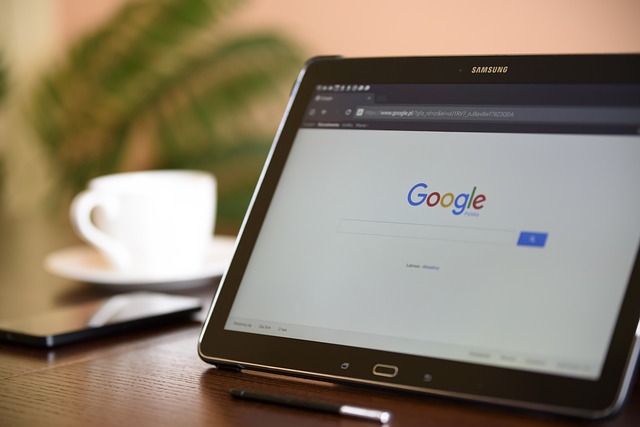
오프라인에서도 사용 가능한 기능
크롬 브라우저는 인터넷이 연결되어 있지 않을 때도 유용합니다.
오프라인 상태에서도 웹페이지를 저장하고 접근할 수 있도록 도와주는 기능이 바로 '오프라인 모드'입니다.
이 기능을 사용하기 위해서는 미리 원하는 웹페이지를 오프라인 상태에서 접근할 수 있도록 저장해 두셔야 합니다.
이후 인터넷이 연결되지 않은 상황에서도 저장된 내용을 볼 수 있으니 유용한 기능입니다.
만능 단축키
크롬 브라우저에서는 다양한 단축키를 지원하여 보다 빠르고 편리하게 브라우징할 수 있도록 돕습니다.
예를 들어, 새 탭을 여는 Ctrl + T, 현재 탭을 닫는 Ctrl + W 같은 단축키는 이미 널리 알려져 있습니다.
단축키는 작업의 효율성을 높이는데 큰 도움을 줍니다.
탭을 전환할 때는 Ctrl + Tab 또는 Ctrl + Shift + Tab을 사용하여 빠르게 이전이나 다음 탭으로 이동할 수 있습니다.
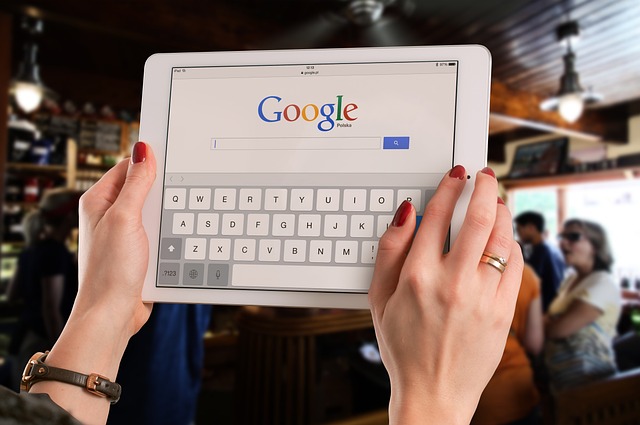
크롬 확장 프로그램 활용
크롬 브라우저의 가장 유용한 점 중 하나는 '확장 프로그램' 기능입니다.
확장 프로그램을 사용하면 브라우저의 기능을 확장하고 사용자 요구에 맞게 설정할 수 있습니다.
예를 들어, 광고 차단 기능을 가진 확장 프로그램을 설치하면 불필요한 광고를 차단하여 더 쾌적한 웹 서핑 환경을 제공받으실 수 있습니다.
또한, 생산성을 높이는 도구와 유용한 유틸리티 역시 많이 있으니 활용해보시는 것을 추천드립니다.
브라우저 동기화
여러 기기에서 동일한 크롬 브라우저를 이용할 때, 브라우저 동기화 기능이 특히 유용합니다.
구글 계정에 로그인하면 북마크, 비밀번호, 열려 있는 탭 등을 자동으로 동기화하여 모든 기기에서 동일한 환경을 유지할 수 있습니다.
이렇게 하면 직장, 집, 모바일 등 다양한 장치에서 원활하게 인터넷을 이용할 수 있어 편리한 점이 많습니다.
동기화는 설정에서 간편하게 활성화하실 수 있으니 참고하시기 바랍니다.
맞춤형 홈 화면 설정
크롬 브라우저의 홈 화면을 자신만의 스타일로 변경하는 것도 가능합니다.
원하는 웹사이트를 바로 연결할 수 있는 즐겨찾기 바를 설정할 수 있습니다.
이렇게 되면 가장 자주 방문하는 페이지에 신속하게 접근할 수 있게 됩니다.
홈페이지를 설정할 때는 크롬 설정의 '시작 그룹'에서 '특정 페이지 열기' 옵션을 선택하시면 됩니다.
이후 자주 사용하는 웹사이트의 URL을 입력하면, 브라우저를 열 때마다 해당 페이지가 자동으로 열리게 할 수 있습니다.
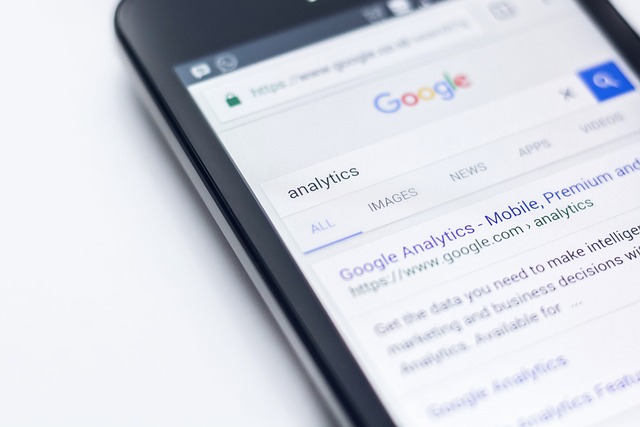
개인정보 보호 기능
크롬 브라우저는 개인정보 보호와 관련된 다양한 기능을 제공합니다.
예를 들어, '시크릿 모드'를 사용하면 방문한 웹사이트의 기록이 저장되지 않도록 옵션을 설정할 수 있습니다.
이 기능은 개인적인 정보 보호가 중요한 순간에 유용하게 사용될 수 있습니다.
시크릿 모드는 Ctrl + Shift + N 키를 눌러 활성화할 수 있습니다. 이후에는 평소와 다르게 브라우징하시면 됩니다.
여러 계정 간의 전환
크롬 브라우저에서는 여러 구글 계정을 동시에 활용할 수 있는 기능이 있습니다.
이 기능을 사용하면 한 브라우저 내에서 여러 계정을 쉽게 전환하며 사용할 수 있죠.
상단 우측에서 프로필 아이콘을 클릭한 뒤 '프로필 추가'를 선택하면 새로운 계정을 추가하실 수 있습니다.
이후 각 계정 간의 전환은 프로필 아이콘을 클릭하여 간편하게 이루어집니다.
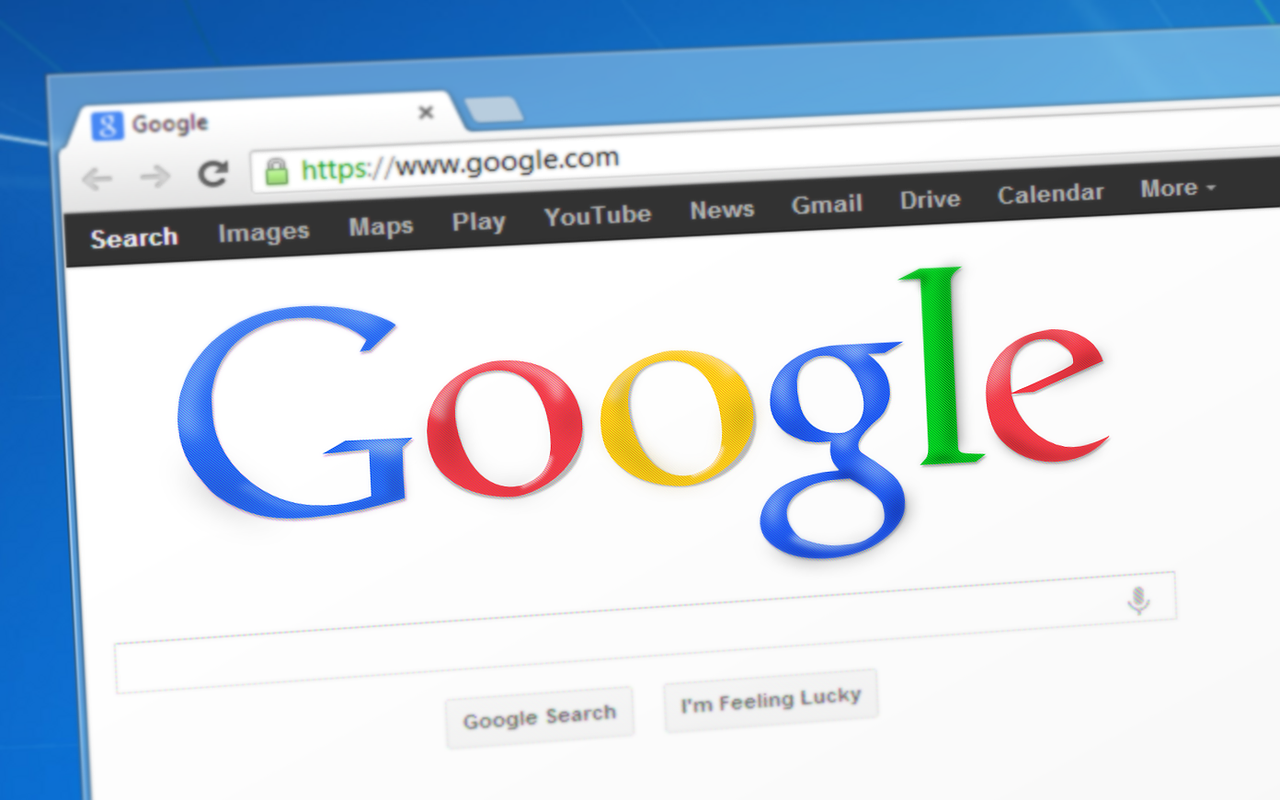
크롬의 역사와 발전
크롬 브라우저는 구글에서 2008년에 처음 출시되었습니다.
초기 버전은 빠른 속도와 경량화된 디자인으로 사용자들에게 많은 사랑을 받았습니다.
이후 지속적인 업데이트와 다양한 기능 추가를 통해 현재와 같은 모습으로 발전해왔습니다.
특히 다른 브라우저들보다 뛰어난 확장 프로그램과 커스터마이징 기능이 장점으로 자리 잡고 있습니다.
크롬 브라우저의 숨겨진 기능들은 상당히 다양하고 유용합니다. 이 기능들을 잘 활용하면 웹서핑 경험이 한층 더 향상될 것입니다.
오늘 소개해드린 팁들을 바탕으로 더 나은 인터넷 세상을 경험하시길 바랍니다.
'IT정보' 카테고리의 다른 글
| 핸드폰 사진 용량 줄이는 법으로 저장 공간 확보하기 (0) | 2024.08.02 |
|---|---|
| 카카오톡 원격 로그아웃으로 안전하게 계정 관리하기 (0) | 2024.08.01 |
| 노트북 맥주소 확인하는 법과 활용 사례 (0) | 2024.07.30 |
| 노트북 램 추가 성능 향상을 위한 실용적인 팁 (0) | 2024.07.29 |
| CPU 온도 보는법 성능 유지 필수 과제 (0) | 2024.07.27 |

